Πώς να ανακτήσετε τις πρόσφατα διαγραμμένες φωτογραφίες και ιστορίες Instagram
Είναι γνωστό ότι η κατά λάθος διαγραφή είναι μια μεγάλη πρόκληση για τους χρήστες του διαδικτύου και τους χρήστες των μέσων κοινωνικής δικτύωσης. Το Instagram κάνει τη διαδικασία διαγραφής ανάρτησης απλή. Εάν διαγράψετε κατά λάθος μια ανάρτηση ή μια ιστορία στο Instagram ή πέσετε θύμα χάκερ, πιθανότατα θα ελπίζετε να επιστρέψετε το χαμένο περιεχόμενο. Ως εκ τούτου, ο προγραμματιστής κοινωνικών μέσων εισήγαγε λειτουργίες σε ανάκτηση του πρόσφατα διαγραμμένου Instagram αναρτήσεις και περιεχόμενο πολυμέσων σε διάφορες καταστάσεις.
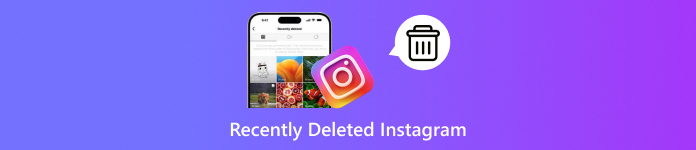
Σε αυτό το άρθρο:
Μέρος 1: Πώς λειτουργούν τα πρόσφατα διαγραμμένα στο Instagram
Το 2021, το Instagram κυκλοφόρησε το Recently Deleted, το οποίο είναι μια λειτουργία που σας βοηθά να διατηρείτε διαγραμμένες αναρτήσεις. Σας δίνει τη δυνατότητα να ελέγχετε και να επαναφέρετε τις πρόσφατα διαγραμμένες αναρτήσεις Instagram εντός της εφαρμογής. Επιπλέον, το Instagram πρόσθεσε επίσης ασφάλειες για να αποτρέψει τους χάκερ από το να παραβιάσουν τον λογαριασμό σας και να διαγράψουν τις αναρτήσεις που έχετε μοιραστεί.
Μόλις διαγράψετε αναρτήσεις, τροχούς, ιστορίες και βίντεο στο Instagram, δεν θα αφαιρεθούν αμέσως από τον λογαριασμό σας. Εναλλακτικά, αποθηκεύονται προσωρινά στον ενσωματωμένο φάκελο Πρόσφατα διαγραμμένα. Πριν από τη λήξη, μπορείτε να ανακτήσετε περιεχόμενο που διαγράφηκε πρόσφατα στο IG. Ωστόσο, οι λήξεις διαφέρουν ανάλογα με τον τύπο του περιεχομένου:
Οι διαγραμμένες φωτογραφίες, βίντεο και βίντεο IGTV διατηρούνται στον φάκελο Πρόσφατα διαγραμμένα για 30 ημέρες.
Οι διαγραμμένες ιστορίες Instagram αποθηκεύονται στον φάκελο Πρόσφατα διαγραμμένα για 24 ώρες.
Οι διαγραμμένοι τροχοί Instagram αποθηκεύονται στον φάκελο "Πρόσφατα διαγραμμένα" για 30 ημέρες.
Μετά τη λήξη, το περιεχόμενο θα διαγραφεί οριστικά από το Instagram.
Μέρος 2: Πού βρίσκονται οι πρόσφατα διαγραμμένες ιστορίες στο Instagram
Πού έχει διαγραφεί πρόσφατα στο Instagram; Αυτός ο φάκελος είναι ενσωματωμένος στην εφαρμογή Instagram για iOS και Android. Εάν μόλις διαγράψατε σημαντικές αναρτήσεις, τροχούς, ιστορίες ή άλλο περιεχόμενο στο Instagram, ακολουθήστε τα παρακάτω βήματα για να τα επαναφέρετε. Αυτή η δυνατότητα βρίσκεται στην εφαρμογή Instagram, επομένως δεν πρέπει ξεχάστε τον κωδικό πρόσβασης Instagram.
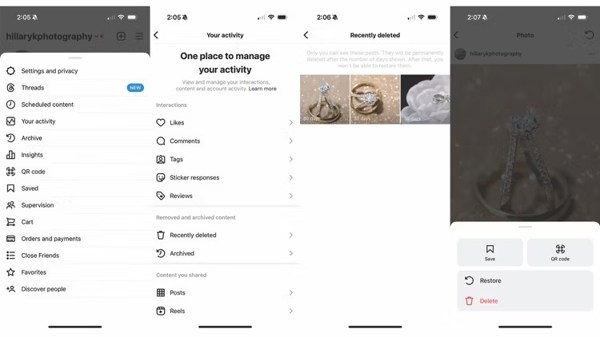
Για να μεταβείτε στο Πρόσφατα διαγραμμένα στο Instagram, ανοίξτε την εφαρμογή κοινωνικών μέσων στην κινητή συσκευή σας.
Πατήστε στο προφίλ σας στη δεξιά γωνία και πατήστε το Μενού κουμπί με ένα εικονίδιο τριών γραμμών.
Επιλέγω Η δραστηριότητά σας στη λίστα μενού και επιλέξτε το Διαγράφηκε πρόσφατα φάκελο κάτω από το Καταργήθηκε και αρχειοθετήθηκε περιεχόμενο επικεφαλίδα.
Εδώ μπορείτε να δείτε περιεχόμενο Instagram που διαγράφηκε πρόσφατα. Εάν θέλετε να ανακτήσετε μια φωτογραφία, για παράδειγμα, πατήστε την. Πατήστε το Περισσότερο κουμπί στη δεξιά πλευρά με ένα εικονίδιο με τρεις κουκκίδες και επιλέξτε Επαναφέρω.
Σημείωση:
Εάν σας ζητηθεί, επαληθεύστε την ιδιοκτησία σας μέσω email ή κειμένου κατά την επαναφορά αναρτήσεων και περιεχομένου που διαγράφηκαν πρόσφατα.
Μέρος 3: Πώς να βρείτε μόνιμα διαγραμμένες ιστορίες Instagram
Πώς να ανακτήσετε το διαγραμμένο Instagram από το αρχείο
Μόλις χάσετε τη λήξη, δεν θα μπορείτε να ανακτήσετε πρόσφατα διαγραμμένες αναρτήσεις στο Instagram. Μάλιστα, ορισμένοι χρήστες αρχειοθετούν τις αναρτήσεις τους όταν σκοπεύουν να διαγράψουν ή να αποκρύψουν περιεχόμενο στο Instagram. Μπορείτε να επαναφέρετε τα διαγραμμένα καταστήματα Instagram καταργώντας την αρχειοθέτηση.
μεταβείτε στο Προφίλ Instagram οθόνη και πατήστε το Μενού κουμπί.
Επιλέγω Αρχείο και θα δείτε τις μικρογραφίες όλων των αρχειοθετημένων αναρτήσεών σας.
Στη συνέχεια, τραβήξτε προς τα κάτω την επάνω επιλογή και επιλέξτε τον επιθυμητό τύπο περιεχομένου, όπως π.χ Αρχείο ανάρτησης, Ιστορίες, ή Ζωντανά αρχεία.
Πατήστε μια ανάρτηση που θέλετε να επιστρέψετε και πατήστε Εμφάνιση στο προφίλ.
Πώς να ανακτήσετε μόνιμα διαγραμμένα DMS Instagram
Εκτός από αναρτήσεις και ιστορίες, μπορείτε επίσης να στέλνετε και να λαμβάνετε απευθείας μηνύματα στο Instagram. Ωστόσο, οι διαγραμμένες συνομιλίες δεν θα μεταβούν στο Πρόσφατα διαγραμμένα στο Instagram. Εναλλακτικά, πρέπει να ζητήσετε λήψη για να ανακτήσετε τα διαγραμμένα DMS του Instagram.
Συνδεθείτε στον λογαριασμό σας στο Instagram.
Πατήστε στο προφίλ σας, πατήστε το Μενού κουμπί και επιλέξτε Ρυθμίσεις.
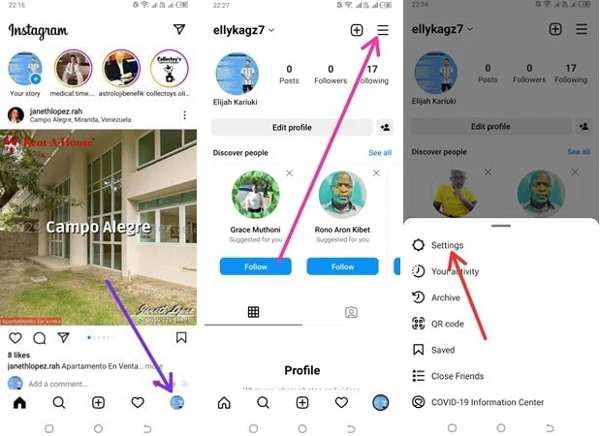
Διαλέγω Ασφάλεια στη λίστα και πατήστε Λήψη δεδομένων σύμφωνα με το Δεδομένα και ιστορικό επικεφαλίδα.
Εισαγάγετε τη διεύθυνση email σας και πατήστε το Αίτημα λήψης κουμπί. Εισαγάγετε τον κωδικό επαλήθευσης και πατήστε Επόμενο. Στη συνέχεια, πατήστε το Εγινε κουμπί για να το επιβεβαιώσετε.

Όταν τα δεδομένα σας είναι έτοιμα, θα λάβετε ένα email από το Instagram. Κατεβάστε τα δεδομένα σας, αποσυμπιέστε τα και ανακτήστε τα μηνύματά σας.
Πώς να ανακτήσετε μόνιμα διαγραμμένες αναρτήσεις Instagram στο iPhone
Είναι δύσκολο να ανακτήσετε μόνιμα διαγραμμένες αναρτήσεις Instagram στο iPhone. Όταν απενεργοποιείτε το Instagram σας, το περιεχόμενό σας δεν θα διαγραφεί. Ωστόσο, οι αναρτήσεις σας θα εξαφανιστούν για πάντα εάν καταργηθούν από το στοιχείο Πρόσφατα διαγραμμένες ή ακυρώσετε τον λογαριασμό σας. Ευτυχώς, το imyPass iPhone Data Recovery μπορεί να σας βοηθήσει να αναζητήσετε διαγραμμένο περιεχόμενο από τη μνήμη του iPhone σας.
Κύρια χαρακτηριστικά του iPhone Data Recovery
1.Ανακτήστε τις διαγραμμένες αναρτήσεις και ιστορίες Instagram χωρίς αντίγραφο ασφαλείας.
2.Προεπισκόπηση διαγραμμένων μηνυμάτων και αρχείων πολυμέσων.
3.Υποστηρίξτε ένα ευρύ φάσμα τύπων δεδομένων χωρίς επαναφορά του iPhone σας.
4. Εξαγωγή διαγραμμένων αναρτήσεων Instagram από το αντίγραφο ασφαλείας του iTunes/iCloud.
5.Συμβατό με τις πιο πρόσφατες εκδόσεις μοντέλων iPhone και iPad.
Ακολουθούν τα βήματα για να ανακτήσετε μόνιμα διαγραμμένες αναρτήσεις Instagram στο iPhone χωρίς αντίγραφο ασφαλείας:
Συνδεθείτε στο iPhone σας
Εκκινήστε το λογισμικό iPhone Data Recovery αφού το εγκαταστήσετε στον υπολογιστή σας. Υπάρχει μια άλλη έκδοση για Mac. Επιλέγω Ανάκτηση από συσκευή iOS στην αριστερή πλευρά. Συνδέστε το iPhone σας στον υπολογιστή σας με ένα καλώδιο Lightning. Φροντίστε να εμπιστεύεστε τον υπολογιστή σας και κάντε κλικ στο Ξεκινήστε τη σάρωση κουμπί για να προχωρήσετε.
Προεπισκόπηση Instagram
Όταν μεταφερθείτε στο παράθυρο προεπισκόπησης, επιλέξτε τον επιθυμητό τύπο δεδομένων και κάντε προεπισκόπηση των δεδομένων. Για να ανακτήσετε φωτογραφίες Instagram, για παράδειγμα, μεταβείτε στο Φωτογραφίες εφαρμογής καρτέλα κάτω από το Μέσα ενημέρωσης τμήμα. Τραβήξτε προς τα κάτω την επάνω επιλογή και επιλέξτε Εμφάνιση μόνο διαγραμμένων για να δείτε τις διαγραμμένες φωτογραφίες του Instagram.
Ανακτήστε το διαγραμμένο Instagram
Επιλέξτε τα δεδομένα και τα αρχεία που θέλετε να επαναφέρετε και κάντε κλικ στο Ανακτώ κουμπί στην κάτω δεξιά πλευρά. Στη συνέχεια, ορίστε το φάκελο εξόδου στο αναδυόμενο παράθυρο διαλόγου και πατήστε Ανακτώ.
συμπέρασμα
Αυτός ο οδηγός έχει εξηγήσει τι διαγράφηκε πρόσφατα στο Instagram και πώς να αποκτήσετε πρόσβαση στο φάκελο στην εφαρμογή κοινωνικών μέσων. Το πιο σημαντικό, αυτή η δυνατότητα σάς βοηθά να προστατεύσετε και να ανακτήσετε περιεχόμενο στον λογαριασμό σας. Επιπλέον, μοιραστήκαμε περισσότερους τρόπους για να επαναφέρετε χαμένες αναρτήσεις και ιστορίες στο Instagram σας. Το imyPass iPhone Data Recovery είναι η απόλυτη λύση για να ανακτήσετε το χαμένο περιεχόμενο στο Instagram. Εάν έχετε άλλες ερωτήσεις, γράψτε τις παρακάτω.

